Hầu hết các trang web trên Internet đều hiển thị ít nhất một quảng cáo. Trong khi nhiều trang web hài lòng khi sử dụng các quảng cáo tương đối đơn giản không xâm nhập, một số trang web và công ty quảng cáo cố gắng xâm nhập càng nhiều càng tốt.
Quảng cáo có thể vừa công khai vừa mang tính xâm nhập tinh vi. Các quảng cáo xâm nhập đáng chú ý nhất là những quảng cáo chồng lên các phần lớn nội dung của trang web, buộc bạn phải đóng quảng cáo theo cách thủ công. Những loại quảng cáo này được thiết kế để đảm bảo rằng người đọc nhìn thấy chúng và để tăng doanh thu nếu họ vô tình nhấp vào chúng bằng cách sử dụng các nút nhỏ để đóng quảng cáo. Quảng cáo bao gồm âm thanh trên các trang web nói chung không sử dụng âm thanh là quá xâm phạm.
Theo dõi hành vi là một phần tinh vi của hành vi quảng cáo xâm nhập. Các công ty quảng cáo sử dụng cookie và các tập lệnh theo dõi khác với tất cả các quảng cáo của họ để theo dõi hoạt động duyệt web của bạn. Dữ liệu duyệt web của bạn được sử dụng để tạo “hồ sơ sở thích”, sau đó được sử dụng để nhắm mục tiêu các quảng cáo trong tương lai đến bạn và sở thích của bạn. Mục đích của việc này là tăng khả năng bạn nhấp vào quảng cáo và mua sản phẩm vì bạn được hiển thị quảng cáo dựa trên “sở thích” của mình. Phạm vi theo dõi có thể cung cấp cho các nhà quảng cáo mức độ hiểu biết sâu sắc chưa từng có về cuộc sống của bạn.
Trình chặn quảng cáo cho phép bạn thoát khỏi bản chất xâm nhập của quảng cáo và có thể tăng tốc trải nghiệm duyệt web của bạn. Trình chặn quảng cáo hoạt động bằng cách xác định các yêu cầu quảng cáo trên web và do đó ngăn trình duyệt của bạn yêu cầu quảng cáo. Điều này có nghĩa là bạn tiết kiệm thêm dữ liệu và thời gian tải xuống quảng cáo mà bạn không muốn xem. Việc chặn quảng cáo cũng ngăn các phần tử theo dõi giám sát hoạt động duyệt web của bạn, mang lại cho bạn nhiều quyền riêng tư hơn.
Cách thiết lập trình chặn quảng cáo trong trình duyệt Mint
Trình duyệt Mint trên Android bao gồm trình chặn quảng cáo tích hợp có thể được định cấu hình thông qua cài đặt ứng dụng. Để truy cập cài đặt của ứng dụng, trước tiên bạn cần nhấn vào biểu tượng dấu ba chấm ở góc trên cùng bên phải của ứng dụng.
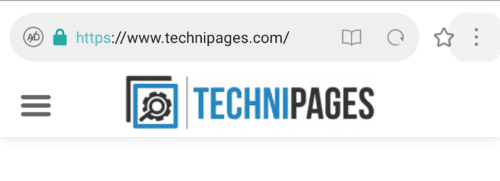 Nhấn vào biểu tượng ba chấm ở góc trên cùng bên phải của ứng dụng để có thể truy cập cài đặt ứng dụng.
Nhấn vào biểu tượng ba chấm ở góc trên cùng bên phải của ứng dụng để có thể truy cập cài đặt ứng dụng.Để bật và tắt tính năng chặn quảng cáo, bạn có thể nhấn vào “Chặn quảng cáo” ở giữa menu thả xuống.
Để mở cài đặt, để định cấu hình chặn quảng cáo, hãy nhấn vào biểu tượng bánh răng ở góc trên cùng bên trái của menu thả xuống.
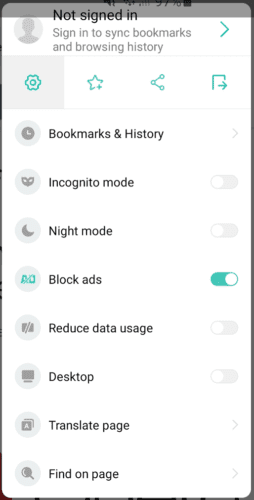 Nhấn vào “Chặn quảng cáo” để bật và tắt tính năng chặn quảng cáo hoặc nhấn vào biểu tượng bánh răng để truy cập cài đặt.
Nhấn vào “Chặn quảng cáo” để bật và tắt tính năng chặn quảng cáo hoặc nhấn vào biểu tượng bánh răng để truy cập cài đặt.Trong cài đặt, chạm vào “Nâng cao” tùy chọn thứ năm từ dưới cùng.
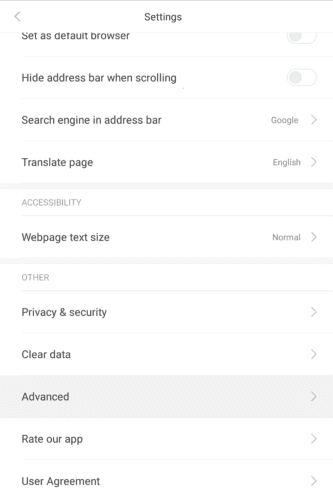 Nhấn vào tùy chọn thứ năm ở cuối cài đặt, được gọi là “Nâng cao”.
Nhấn vào tùy chọn thứ năm ở cuối cài đặt, được gọi là “Nâng cao”.Trong các tùy chọn nâng cao, ba tùy chọn chặn quảng cáo nằm ở phần phụ trên cùng. “Trình chặn quảng cáo” chỉ cần bật và tắt trình chặn quảng cáo của bạn. “Hiển thị thông báo chặn quảng cáo” được bật hoặc tắt nếu bong bóng cảnh báo được hiển thị ở góc trên cùng bên trái của ứng dụng để cho bạn biết có bao nhiêu quảng cáo đã bị chặn trên trang. “Xóa lịch sử chặn quảng cáo” cho phép bạn xóa tổng số quảng cáo bị chặn bởi trình chặn quảng cáo.
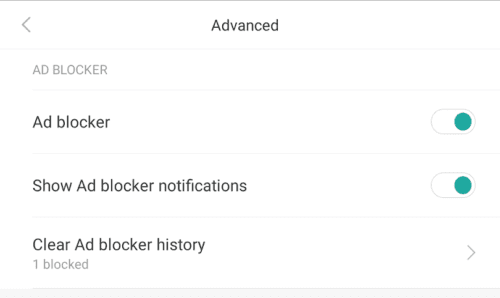 Định cấu hình cài đặt chặn quảng cáo theo sở thích của bạn.
Định cấu hình cài đặt chặn quảng cáo theo sở thích của bạn.